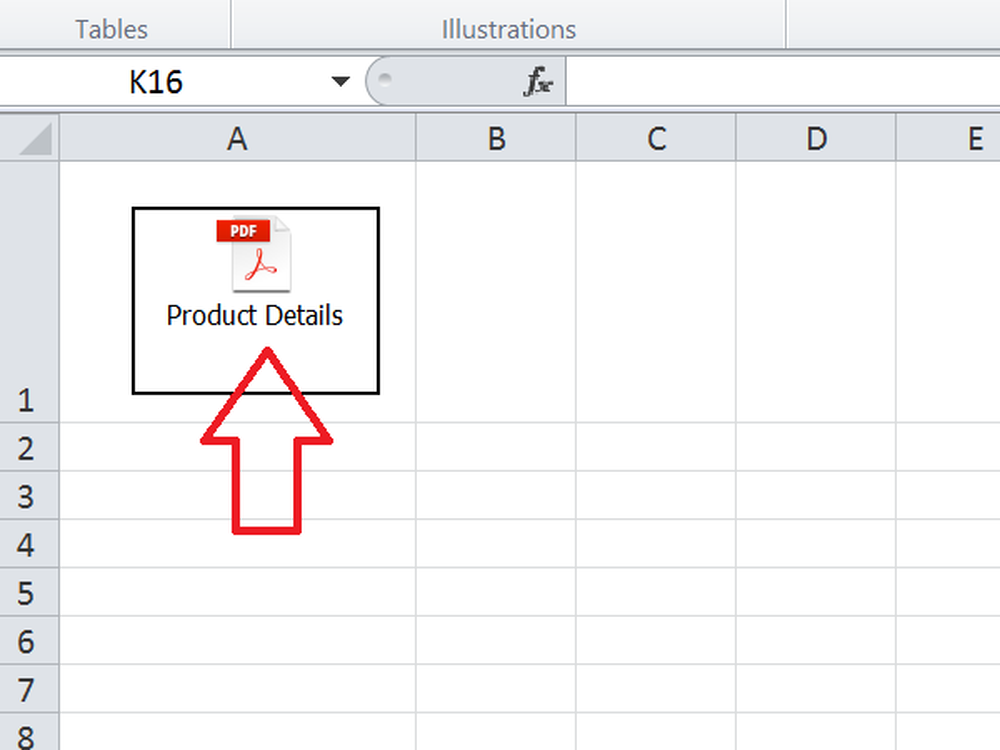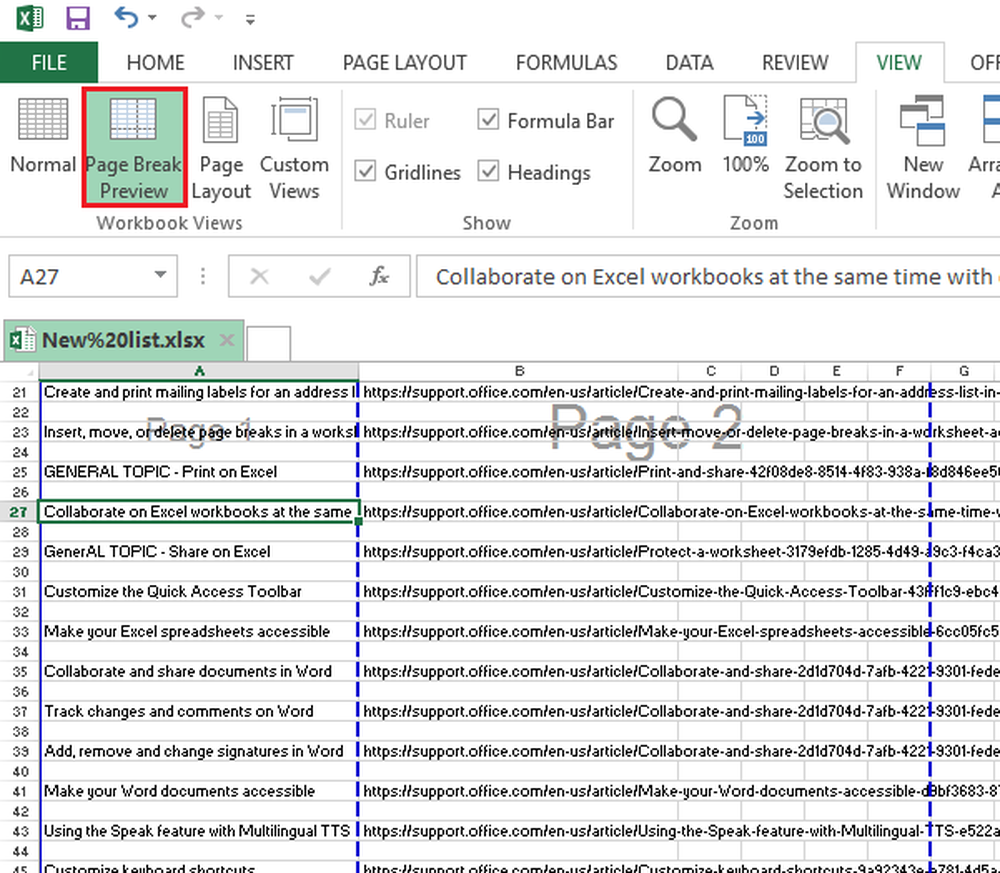Come indicizzare i file crittografati su Windows 10
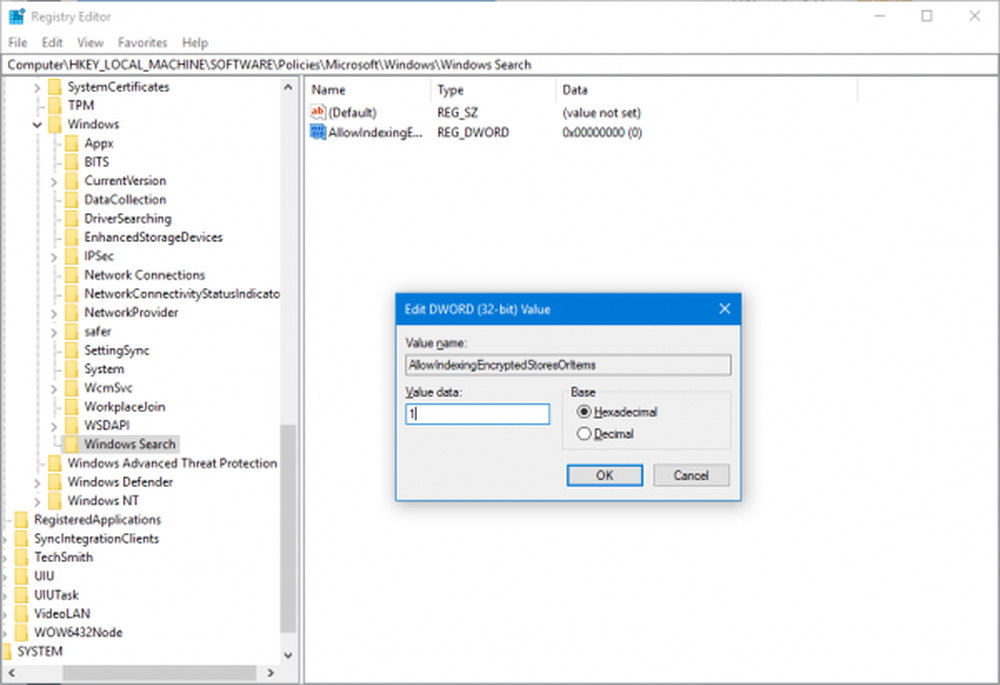
L'indicizzazione sui file di Windows si riferisce all'elenco dei file in una tabella speciale in modo che l'accessibilità dei file indicizzati possa essere resa più veloce durante la ricerca. Ma su Windows 10, per impostazione predefinita, non è possibile trovare alcun file nelle liste se sono crittografati. Quindi, nel caso in cui tendi sempre a mantenere i tuoi file crittografati e allo stesso tempo desideri indicizzarli nei risultati di ricerca, dovrai modificare alcune impostazioni. In questo post, ti mostreremo come indice File crittografati su Windows 10/8/7 utilizzando Opzioni di indicizzazione, Editor del Registro di sistema o Editor dei criteri di gruppo.
Come indicizzare i file crittografati su Windows
Ti consigliamo sempre di creare un punto di ripristino del sistema prima di apportare modifiche al tuo sistema.
Per attivare l'indicizzazione dei file crittografati su Windows 10, hai tre modi:
- Attraverso le opzioni di indicizzazione
- Utilizzando l'editor del Registro di sistema
- Utilizzo dell'Editor criteri di gruppo.
Tuttavia, prima di aggiungere file crittografati all'indice, è consigliabile disporre di BitLocker di Windows o di un programma di crittografia non Microsoft abilitato sull'unità di sistema per motivi di sicurezza. Se non lo fai, Windows potrebbe mostrarti un avviso di sicurezza giallo che dice Impossibile verificare i file. Fatto ciò, procedere.
Utilizzo delle opzioni di indicizzazione
Inizia aprendo la casella di ricerca Cortana e cerca Opzioni di indicizzazione.
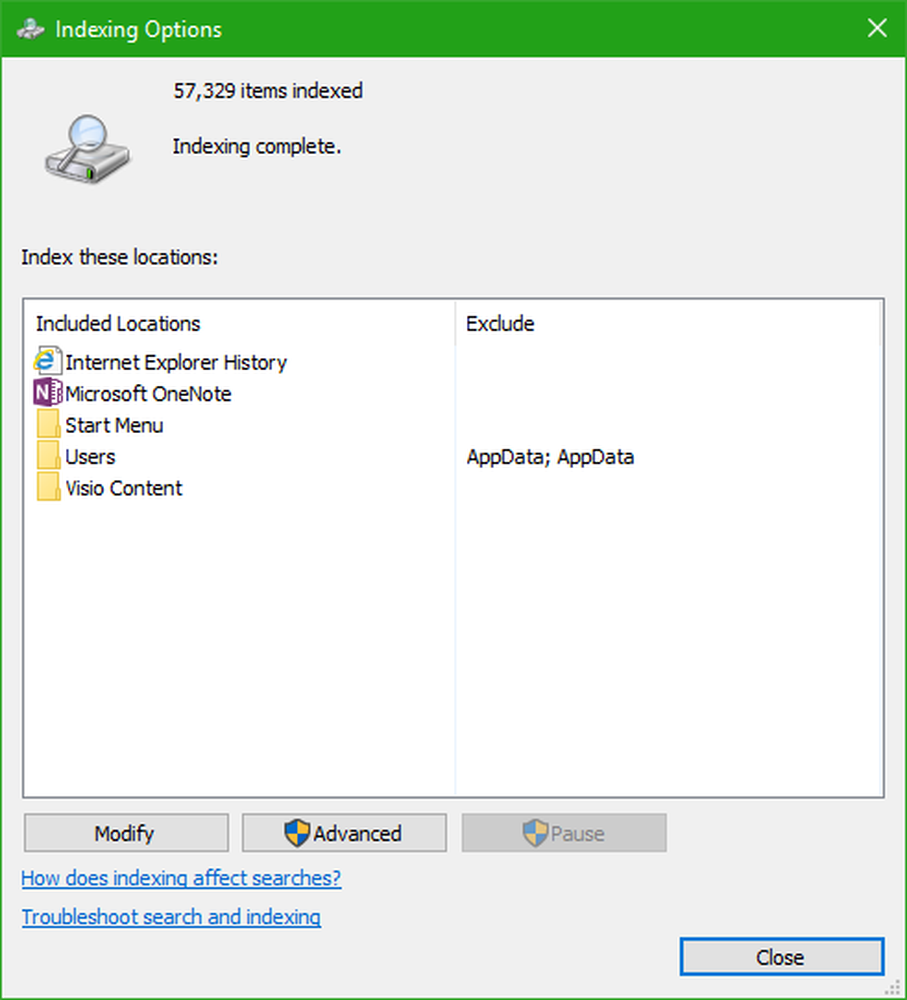
Fare clic sull'elenco appropriato, ad esempio la cartella Utenti. Ora, fai clic sul pulsante chiamato come Avanzate.
Apparirà una nuova finestra di dimensioni ridotte. Assicurati di essere nella scheda etichettata come Impostazioni dell'indice.
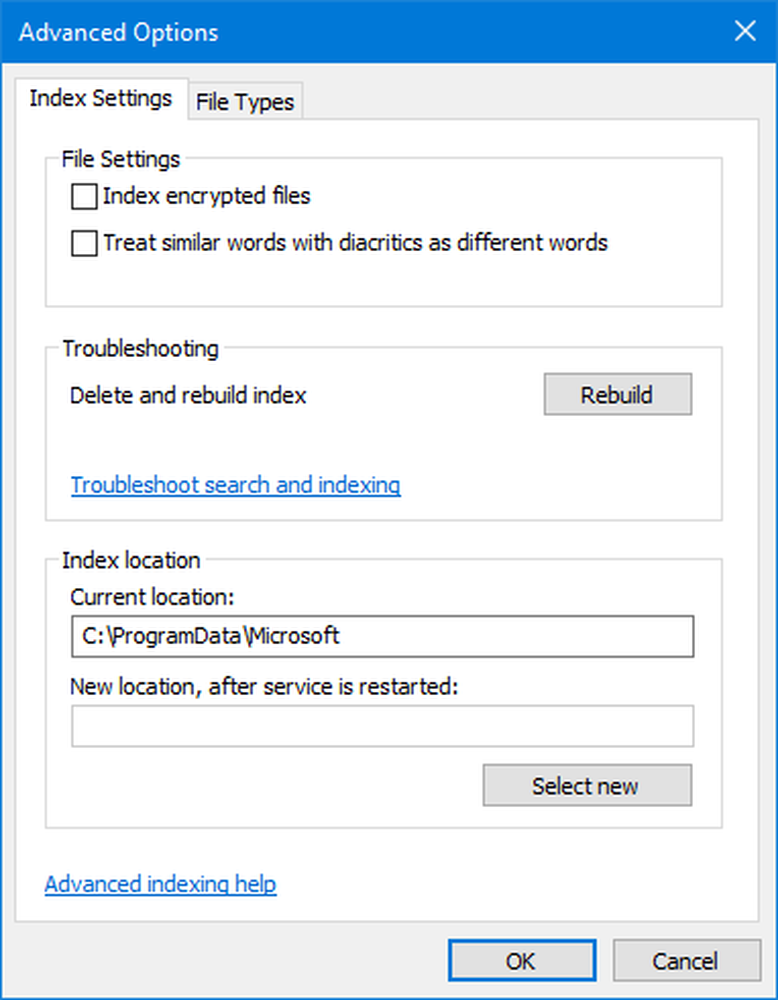
Sotto la sezione di Impostazioni del file, controlla l'opzione chiamata come Indicizza i file crittografati e fare clic su OK.
Ciò consentirà l'indicizzazione per i file crittografati. È possibile deselezionare tale casella nel caso in cui si desidera disabilitare l'indicizzazione di tali file.
Utilizzando l'editor del Registro di sistema
Premi la combinazione di tasti WINKEY + R per avviare l'utility Run, quindi digita regedit e premi Invio. Clicca su sì per il controllo dell'account utente o dell'account utente che si ottiene.
Una volta aperto l'editor del Registro di sistema, accedere alla seguente posizione chiave-HKEY_LOCAL_MACHINE \ Software \ Policies \ Microsoft \ Windows \ Windows Search \
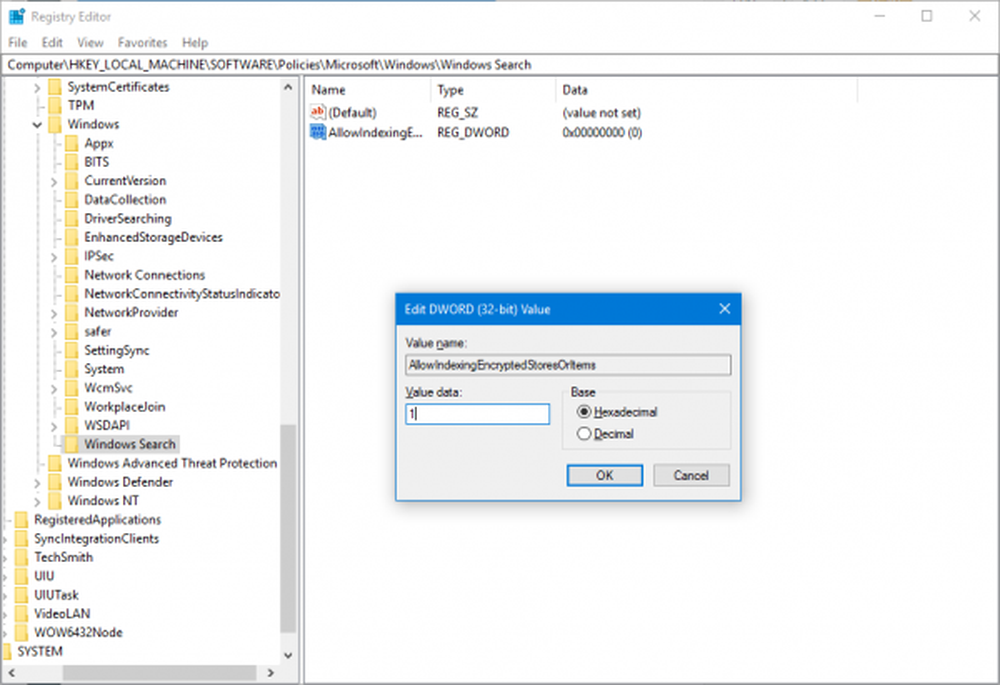
Ora, nel caso in cui non trovi la cartella denominata Ricerca di Windows, fare clic con il tasto destro su uno spazio vuoto e selezionare Nuovo> Chiave.
Assegna a tale cartella il nome Ricerca di Windows.
Ora, all'interno di quella cartella appena creata, fare clic con il tasto destro e selezionare Nuovo> Valore DWORD (32 bit).
Assegna un nome a quella chiave come AllowIndexingEncryptedStoresOrItems. Ora, fai doppio clic sulla nuova chiave creata e imposta il valore in base ai tuoi desideri,
- Abilitato : 1
- Disabilitato: 0
Chiudere l'Editor del Registro di sistema e riavviare il computer per rendere effettive le modifiche.
Utilizzo dell'Editor criteri di gruppo
Inizia colpendo la combinazione di tasti WINKEY + R per avviare il Correre casella e digitare gpedit.msc e poi finalmente colpito accedere.
Passare ora al seguente percorso all'interno dell'Editor criteri di gruppo-
Criteri del computer locale> Configurazione computer> Modelli amministrativi> Componenti di Windows> Cerca

Fare doppio clic sull'elenco di configurazione denominato come Consenti l'indicizzazione di file crittografati per aprire la pagina di configurazione.
La descrizione di questa voce si legge,
Questa impostazione di criterio consente di indicizzare gli elementi crittografati. Se si abilita questa impostazione di criterio, l'indicizzazione tenterà di decodificare e indicizzare il contenuto (le restrizioni di accesso verranno comunque applicate). Se si disattiva questa impostazione di criterio, i componenti del servizio di ricerca (compresi i componenti non Microsoft) non devono indicizzare gli elementi crittografati o gli archivi crittografati. Questa impostazione di criterio non è configurata per impostazione predefinita. Se non si configura questa impostazione di criterio, verrà utilizzata l'impostazione locale, configurata tramite Pannello di controllo. Per impostazione predefinita, l'impostazione del Pannello di controllo è impostata per non indicizzare il contenuto crittografato.
Quando questa impostazione è abilitata o disabilitata, l'indice viene ricostruito completamente.
È necessario utilizzare la crittografia a volume pieno (come BitLocker Drive Encryption o una soluzione non Microsoft) per la posizione dell'indice per mantenere la sicurezza per i file crittografati.
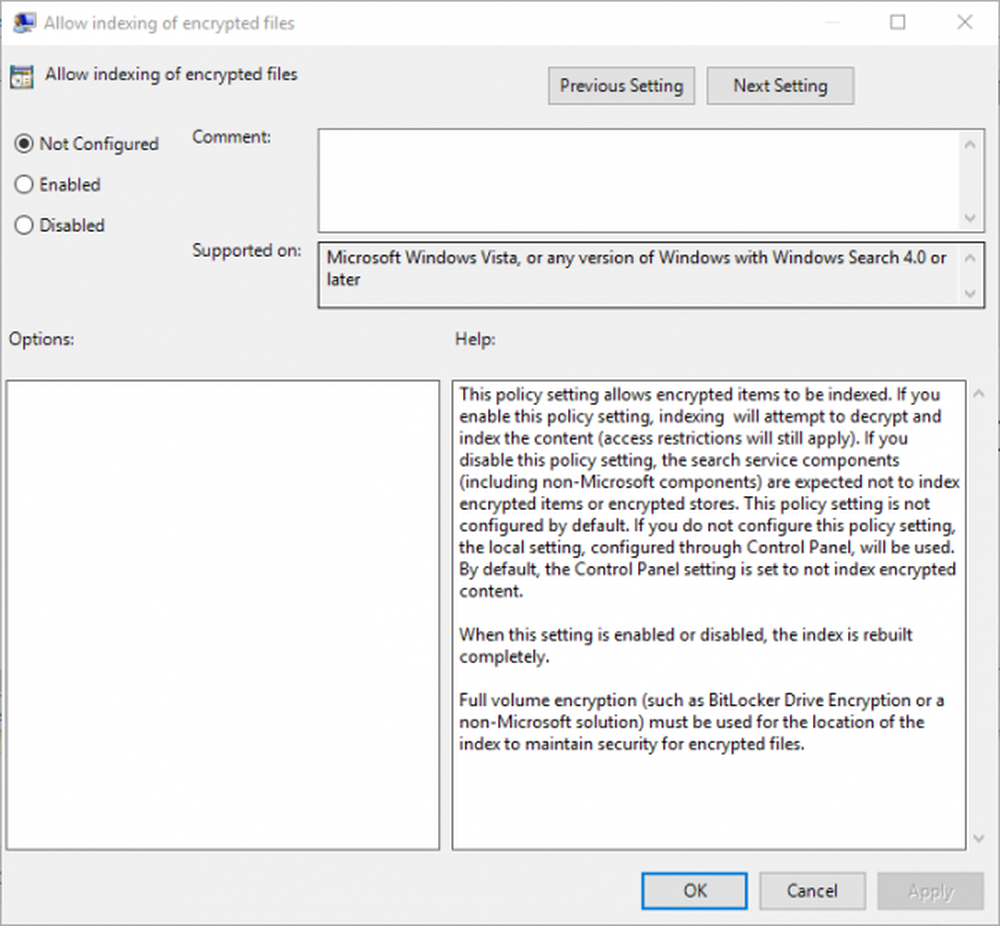
Puoi selezionare Abilitato o Disabilitato a seconda delle tue preferenze.
Fare clic su OK e uscire dall'Editor criteri di gruppo.
Riavviare il computer per rendere effettive le modifiche.
Voglio di più? Leggi l'indice di ricerca di Windows e suggerimenti e trucchi per l'indicizzazione.